Tutorial kali ini kita akan membahas teknik steganografi yaitu menyembunyikan sebuah file ke dalam file gambar. Teknik Steganografi ini kabarnya digunakan para teroris untuk saling berkomunikasi untuk merencanakan pengeboman gedung WTC. Dan uniknya lagi, teknik ini baru diketahui oleh FBI setelah beberapa tahun peristiwa pengeboman itu berlalu.
Sebenarnya teknik steganografi ini pernah saya posting pada tahun 2009 disini, tadi gak sengaja bongkar bongkar arsip di klikedukasi, eh ketemu lagi dengan teknik ini. Kenapa saya bahas lagi? Saya hanya ingin mencoba, apakah teknik ini masih bisa dilakukan dengan sistem operasi windows 7 atau gak. Setelah saya coba, ternyata masih bisa. Artikel ini juga sebagai penyempurna artikel sebelumnya, sebab pada tulisan yang dulu saya tidak menyertakan langkah langkahnya dengan panduan gambar. Mudah mudahan dengan adanya artikel lanjutan ini, bisa lebih mudah untuk dipahami.
Menurut wikipedia Steganografi adalah seni dan ilmu menulis pesan tersembunyi atau menyembunyikan pesan dengan suatu cara sehingga selain si pengirim dan si penerima, tidak ada seorangpun yang mengetahui atau menyadari bahwa ada suatu pesan rahasia di dalamnya. lebih jelasnya bisa anda telusuri sendiri disini
Sederhananya steganografi merupakan teknik untuk menyembunyikan tulisan atau file ke dalam sebuah file. bingung yak?
Coba bandingkan kedua gambar ini, apakah ada perbedaannya?

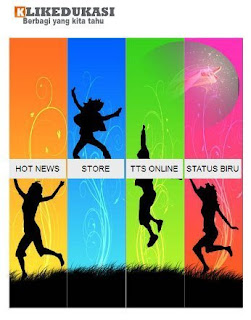
Jika dilihat sepintas, kedua gambar tersebut sama persis, gak ada perbedaan sama sekali. Sekarang coba anda simpan kedua gambar tersebut ke komputer anda, kemudian bandingkan ukuran (size) kedua file gambar tersebut. Gambar sebelah kiri yang bernama klikedukasi.jpg berukuran 32,7 kb dan tidak saya manipulasi sedikitpun, sedangkan gambar sebelah kanan bernama hasil.jpg berukuran lebih besar dari gambar pertama yaitu 50,6 kb.
Anda bisa pastikan sendiri gambar di atas sama persis, yang membedakan hanya ukurannya. Kenapa bisa ukurannya berbeda? karena saya sudah menyisipkan satu buah file ke dalam gambar yang sebelah kanan.
Untuk membuktikannya gimana? Setelah anda simpan, coba anda klik kanan gambar yang bernama hasil.jpg kemudian open with winrar, atau bisa dengan cara merename nama hasil.jpg menjadi hasil.rar
Apa yang terjadi? anda akan melihat di dalam file tersebut ada file bernama logout.php. Nah loh keliatan kan ada file yang saya sisipkan. Oiya saya asumsikan di komputer anda sudah terinstall program winrar sebelumnya.
Trus bagaimana cara menyisipkan file ke dalam gambar tersebut? Sebenarnya sangat mudah, kita cukup menggunakan sedikit perintah yang ada di command prompt (CMD) windows.
Dalam uji coba kali ini saya hendak menyatukan file klikedukasi.jpg dengan file logout.php, nanti setelah disatukan akan menjadi file hasil.jpg seperti di atas.
Mari kita coba. ikuti step step berikut:
1. Buat folder bernama terserah anda, saya memberi nama folder ini steganografi letaknya di drive D:\>
2. Copy paste file gambar klikedukasi.jpg dan file php logout.php ke dalam folder tadi yang kita buat. Buatlah file steganografi.rar yang di dalamnya terdapat 2 buah file di atas. Biar lebih jelas saya kasih screenshot seperti di bawah.
3. Persiapan filenya sudah kita lakukan, kini saatnya masuk ke command prompt, buka cmd dengan cara tekan tombol window + R ketik cmd dan enter akan terbuka jendela command prompt seperti ilustrasi berikut
4. Masuk pada direktori tempat menyimpan folder steganografi tadi, saya menyimpannya di drive D, alamat lengkapnya seperti ini D:\steganografi.
:: Masuk terlebih dahulu ke drive D, kemudian pindah ke folder steganografi. Caranya ketik pada command prompt D: tekan enter
:: Kemudian pindah ke direktori steganografi dengan mengetik cd steganografi akhiri dengan enter
:: Kita sekarang telah berhasil masuk ke folder steganografi, ditandai dengan adanya tulisan D:\steganografi> di command prompt.
5. Nah sekarang saatnya kita memnyatukan dua file tadi. gimana caranya? ketik perintah berikut:
Daaaaaan coba cek di folder steganografi kita, jika anda berhasil maka akan ada file bernama hasil.jpg dalam folder tersebut
--- Selesai ---
Teknik di atas bisa juga anda gunakan untuk menyembunyikan banyak file dalam satu file gambar. Saya pernah membuat file sejenis ini yang di dalamnya berisi beberapa program dan beberapa folder, file gambar yang saya buat itu besarnya mencapai 76 MB.
Semoga membantu
Sebenarnya teknik steganografi ini pernah saya posting pada tahun 2009 disini, tadi gak sengaja bongkar bongkar arsip di klikedukasi, eh ketemu lagi dengan teknik ini. Kenapa saya bahas lagi? Saya hanya ingin mencoba, apakah teknik ini masih bisa dilakukan dengan sistem operasi windows 7 atau gak. Setelah saya coba, ternyata masih bisa. Artikel ini juga sebagai penyempurna artikel sebelumnya, sebab pada tulisan yang dulu saya tidak menyertakan langkah langkahnya dengan panduan gambar. Mudah mudahan dengan adanya artikel lanjutan ini, bisa lebih mudah untuk dipahami.
Apaan tuh steganografi?
Menurut wikipedia Steganografi adalah seni dan ilmu menulis pesan tersembunyi atau menyembunyikan pesan dengan suatu cara sehingga selain si pengirim dan si penerima, tidak ada seorangpun yang mengetahui atau menyadari bahwa ada suatu pesan rahasia di dalamnya. lebih jelasnya bisa anda telusuri sendiri disini
Sederhananya steganografi merupakan teknik untuk menyembunyikan tulisan atau file ke dalam sebuah file. bingung yak?
Coba bandingkan kedua gambar ini, apakah ada perbedaannya?

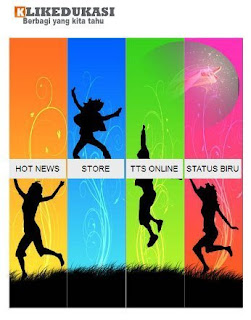
Jika dilihat sepintas, kedua gambar tersebut sama persis, gak ada perbedaan sama sekali. Sekarang coba anda simpan kedua gambar tersebut ke komputer anda, kemudian bandingkan ukuran (size) kedua file gambar tersebut. Gambar sebelah kiri yang bernama klikedukasi.jpg berukuran 32,7 kb dan tidak saya manipulasi sedikitpun, sedangkan gambar sebelah kanan bernama hasil.jpg berukuran lebih besar dari gambar pertama yaitu 50,6 kb.
Anda bisa pastikan sendiri gambar di atas sama persis, yang membedakan hanya ukurannya. Kenapa bisa ukurannya berbeda? karena saya sudah menyisipkan satu buah file ke dalam gambar yang sebelah kanan.
Untuk membuktikannya gimana? Setelah anda simpan, coba anda klik kanan gambar yang bernama hasil.jpg kemudian open with winrar, atau bisa dengan cara merename nama hasil.jpg menjadi hasil.rar
Apa yang terjadi? anda akan melihat di dalam file tersebut ada file bernama logout.php. Nah loh keliatan kan ada file yang saya sisipkan. Oiya saya asumsikan di komputer anda sudah terinstall program winrar sebelumnya.
Trus bagaimana cara menyisipkan file ke dalam gambar tersebut? Sebenarnya sangat mudah, kita cukup menggunakan sedikit perintah yang ada di command prompt (CMD) windows.
Dalam uji coba kali ini saya hendak menyatukan file klikedukasi.jpg dengan file logout.php, nanti setelah disatukan akan menjadi file hasil.jpg seperti di atas.
Mari kita coba. ikuti step step berikut:
1. Buat folder bernama terserah anda, saya memberi nama folder ini steganografi letaknya di drive D:\>
2. Copy paste file gambar klikedukasi.jpg dan file php logout.php ke dalam folder tadi yang kita buat. Buatlah file steganografi.rar yang di dalamnya terdapat 2 buah file di atas. Biar lebih jelas saya kasih screenshot seperti di bawah.
3. Persiapan filenya sudah kita lakukan, kini saatnya masuk ke command prompt, buka cmd dengan cara tekan tombol window + R ketik cmd dan enter akan terbuka jendela command prompt seperti ilustrasi berikut
4. Masuk pada direktori tempat menyimpan folder steganografi tadi, saya menyimpannya di drive D, alamat lengkapnya seperti ini D:\steganografi.
:: Masuk terlebih dahulu ke drive D, kemudian pindah ke folder steganografi. Caranya ketik pada command prompt D: tekan enter
:: Kemudian pindah ke direktori steganografi dengan mengetik cd steganografi akhiri dengan enter
:: Kita sekarang telah berhasil masuk ke folder steganografi, ditandai dengan adanya tulisan D:\steganografi> di command prompt.
5. Nah sekarang saatnya kita memnyatukan dua file tadi. gimana caranya? ketik perintah berikut:
copy /b klikedukasi.jpg+logout.php hasil.jpgAkhiri dengan menekan tombol enter. Gambar di bawah ini menunjukkan perintah yang kita gunakan dari langkah nomer 4 tadi.
Daaaaaan coba cek di folder steganografi kita, jika anda berhasil maka akan ada file bernama hasil.jpg dalam folder tersebut
--- Selesai ---
Teknik di atas bisa juga anda gunakan untuk menyembunyikan banyak file dalam satu file gambar. Saya pernah membuat file sejenis ini yang di dalamnya berisi beberapa program dan beberapa folder, file gambar yang saya buat itu besarnya mencapai 76 MB.
Semoga membantu








0 komentar:
Posting Komentar